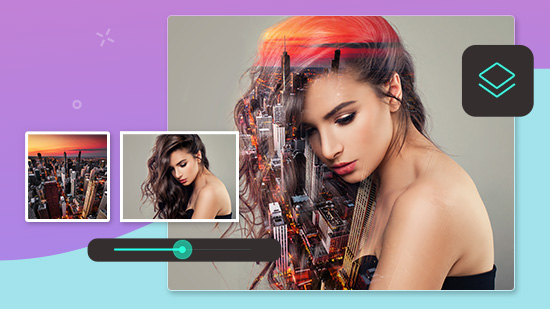Videos schneiden am Mac - Die besten Mac Videoschnittprogramme
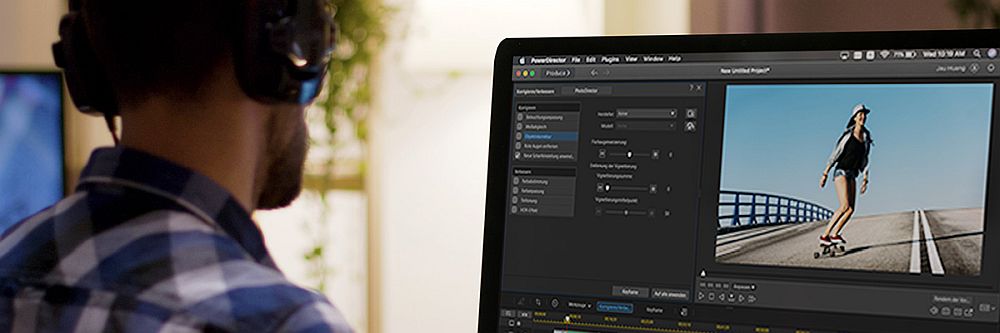
Mit dem besten Videoschnittprogramm lassen sich coole Videos am Mac schneiden.
In den letzten Jahren ist das Interesse und der Bedarf an Schnittprogrammen rasant gestiegen. Das liegt unter anderem am Erfolg von YouTube, TikTok und andere Video-Plattformen, die das Internet dominieren. Auch Smartphones, mit denen wir immer und überall hochwertige Videos drehen können, spielen dabei eine wichtige Rolle.
In diesem Artikel stellen wir eine Auswahl der besten Programme für die Videobearbeitung am Mac vor.
- Die 12 besten Programme, um Mac Videos zu schneiden
- Videos schneiden am Mac - Kurzanleitung
- Mac Video Editor PowerDirector kostenlos downloaden
- Der beste Mac Video Editor - Häufig gestellte Fragen
Die 11 besten Programme, um Mac Videos zu schneiden
1. PowerDirector 365 - Der beste Mac Video Editor
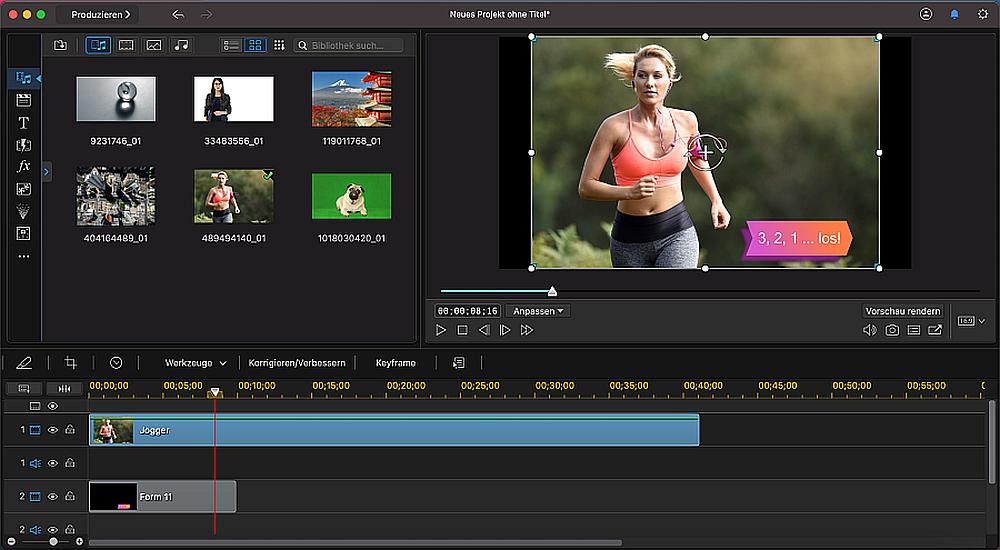
Betriebssysteme: macOS, Windows
Preis: Kostenlos auf der Website downloaden. Premiumversion ab 5,83 € /Monat
CyberLink PowerDirector steht ganz oben auf der Liste unkomplizierter Programme für die Videobearbeitung. Die Software bietet einen großen Funktionsumfang und zahlreiche leistungsstarke Werkzeuge für Einsteiger und Fortgeschrittene. Ob du die Reichweite deines YouTube-Kanals vergrößern möchtest oder Familienvideos zuschneiden möchtest, PowerDirector ist perfekt für alle kleinen und großen Projekte.
Die Anwendung ist so intuitiv, dass auch Einsteiger schnell ihre ersten Videoprojekte umsetzen können. Zahlreiche Vorlagen sorgen für professionelle Ergebnisse. Erfahrene User können ihre kreativen Visionen mit Werkzeugen wie Chroma Keying, Maskierungen und Keyframing präzise umsetzen.
Auf einen Blick:
- KI Effekte und KI Hintergrundentfernung
- Videos in mehreren Formaten speichern oder direkt online auf YouTube veröffentlichen
- Quadratische 1:1 oder vertikale Videos für Social Media Clips
- Motion Tracking, Chroma Keying und Mischeffekte
PowerDirector ist eine Premium-Videoschnittsoftware, die intuitive Funktionen für Einsteiger, versierte Video-Cutter und alle anderen bietet. Er enthält professionelle Werkzeug zu einem günstigen Preis und liefert überzeugende, professionelle Ergebnisse auf höchstem Niveau. In kostenlosen Tutorials werden alle wichtigen Funktionen Schritt-für-Schritt erläutert.
Vorteile
- Kurze Einarbeitungszeit
- Großer Funktionsumfang mit Basis- und Premium-Funktionen
- Regelmäßige Updates mit neuen Funktionen und kreativen Inhaltspaketen
- Unterstützt Apple M1 Prozessoren
Nachteile
- Mac-Version noch mit etwas geringerem Funktionsumfang als die Windows-Version
2. Adobe Premiere Pro - Mac Videos schneiden für Profis
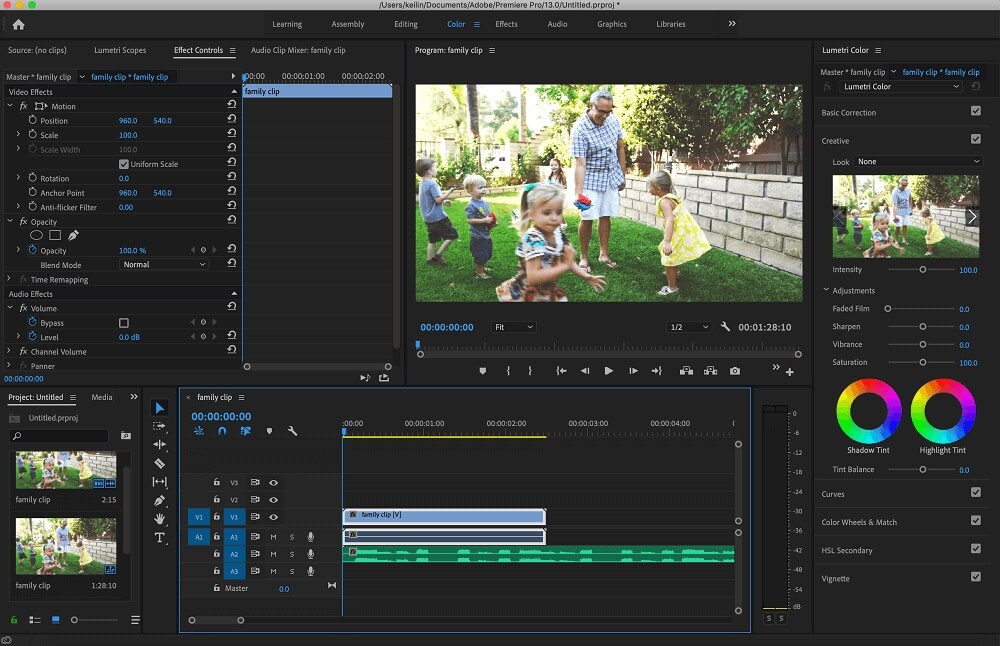
Betriebssysteme: macOS, Windows
Preis: 7-Tage-Testversion, dann 23,79 € /Monat
Auf einen Blick:
- Präzise Werkzeuge für Bearbeitung und Trimmen
- Automatische Funktionen
- Fortgeschrittene Editing-Funktionen
Adobe Premiere Pro gilt in der Branche als Standard und wird von vielen Medienschaffenden für die Content-Erstellung genutzt. Sogar immersive Inhalte mit Unterstützung von VR 180 inkl. Effekte lassen sich mit Premiere erstellen. Wer zusätzlich Adobe Stock abonniert, hat Zugang zu Ultra HD 4K Video Assets für die Bearbeitung.
Der große Funktionsumfang und das professionelle Niveau spiegeln sich auch in den Kosten wider. Adobe Premiere Pro ist für Anfänger nicht ganz einfach zu bedienen. Wer neu in der Welt der Videobearbeitung ist, kann hier leicht mehrere Stunden mit den allerersten Schritten zubringen.
Vorteile
- Werkzeuge und Oberfläche in Profi-Qualität
- Kompatibel mit der Creative Cloud
- Unterstützt M1 Macs
Nachteile
- Steile Lernkurve, besonders für Einsteiger
- Erfordert leistungsstarke Hardware
3. Final Cut Pro X - Das Apple Schnittprogramm
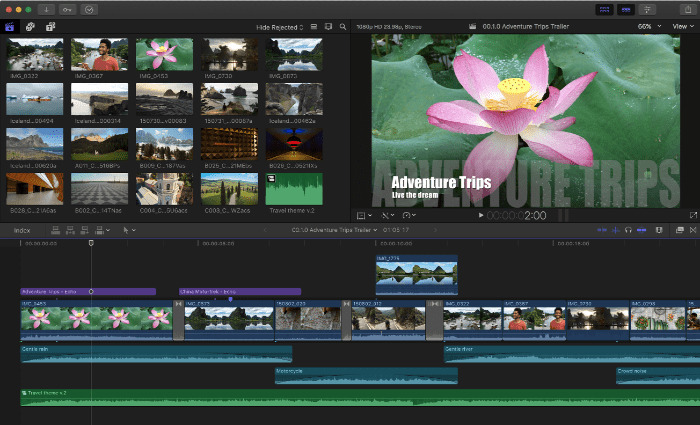
Betriebssysteme: macOS
Preis: 90-Tage-Testversion, dann 349,99 (Kauflizenz)
Auf einen Blick:
- Farbabgleich
- Magnetische Zeitleiste
- Viele Effekte
Fortgeschrittene Videocutter, die Apple-Produkte nutzen, sollten sich Final Cut Pro X genauer ansehen. Das Programm bietet smarte Funktionen und eine aufgeräumte, intelligente Oberfläche, mit der sich professionelle Videos produzieren lassen. Die Software ist für die Anwendung im Apple-Ökosystem optimiert und bietet einige einzigartige Features.
Bei Aufnahmen mit dem iPhone Kinomodus können der Fokus verändert sowie die Schärfentiefe angepasst werden. Auch die Leistung des neuen M1 Prozessors wird optimal ausgenutzt. Anders als viele Hersteller bietet Apple die Videoschnittsoftware nicht als Abonnement. Der einmalige Kaufpreis beträgt 330 €.
Vorteile
- Intuitive Oberfläche
- Für Macs mit Apple M1 Prozessoren
- Kein Abonnement
Nachteile
- Steile Lernkurve
- Hoher Preis
4. DaVinci Resolve - Mac Videoschnitt mit Color Grading
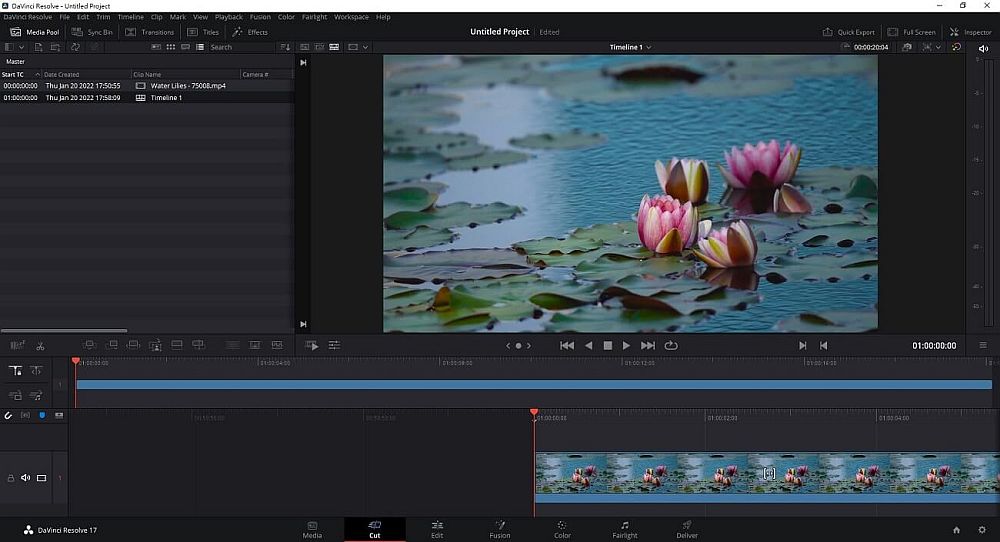
Betriebssysteme: Linux, macOS, Windows
Preis: Kostenlos
*Premium-Version 375 €
Auf einen Blick:
- Qualitative Audiobearbeitung
- Farbkorrekturen
- Kombinierte Bearbeitungsmodule
Für ein kostenloses Programm bietet DaVinci Resolve High-End Funktionen, die weit mehr bieten, als nur einfache Bearbeitungswerkzeuge. Das Programm wurde für professionelle Nutzer entwickelt und ermöglicht zahlreiche Farbkorrekturen, wie die Anpassung von Hauttönen oder Augenfarben. Auch die Optionen für die Audiobearbeitung sind äußerst umfangreich.
Die Software ist als Profi-Tool sehr komplex und erfordert eine längere Einarbeitungszeit. Die Software selbst ist nicht auf Deutsch erhältlich, auf der Hersteller-Website gibt es aber eine deutsche Bedienungsanleitung.
Vorteile
- Optionen für die Zusammenarbeit mit mehreren Nutzern
- Intuitive Oberfläche
- Cross-Plattform Fähigkeit
Nachteile
- Steile Lernkurve
- Kein direkter Upload auf Social Media
- Beste Performance nur auf der eigenen, kostenintensiven Hardware
- Keine deutsche Oberfläche
5. iMovie - Erste Apple Videos schneiden
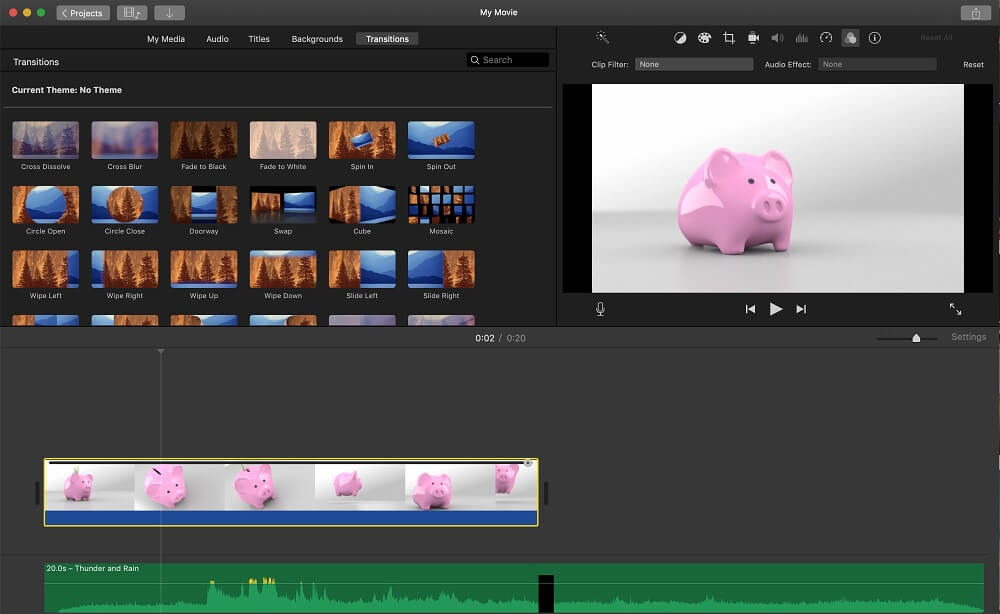
Betriebssysteme: macOS
Preis: Kostenlos
Auf einen Blick:
- Automatisierte Videobearbeitung
- Audio- und Soundtrack-Anpassungen
- Übergänge, Overlays, Effekte und Schnitt-Tools
iMovie ist ein Videobearbeitungsprogramm, das auf Mac-Geräten bereits vorinstalliert ist. Es enthält eine Reihe von Bearbeitungsfunktionen, mit denen sich bereits ein ausgefeiltes Video bearbeiten lässt. Die Audiofunktionen von iMovie heben es von den meisten anderen kostenlosen Programmen ab.
Die Grundfunktionen der Videobearbeitung machen die Stärke von iMovie aus. Es verfügt über alle Werkzeuge, die für die Bearbeitung von Video und Audio erforderlich sind. Clips und kurze Videos lassen sich problemlos zusammenschneiden. Fotos und Videos können kombiniert, mit Übergängen versehen und mit Musik hinterlegt werden.
Movie bietet Chroma-Keying, Bild-im-Bild-Funktion und Split-Screen-Effekte, die wirklich leistungsstarken Tools bleiben aber dem "großen Bruder" Final Cut Pro vorbehalten.
Vorteile
- Vorinstalliert auf macOS und kostenlos
- Sehr gute Audiobearbeitung für einen Gratis-Editor
Nachteile
- Nicht geeignet für professionelle Videoprojekte
- Fortgeschrittene Funktionen wie Bewegungsverfolgung fehlen
6. Hitfilm - Für Profis mit kleinem Budget
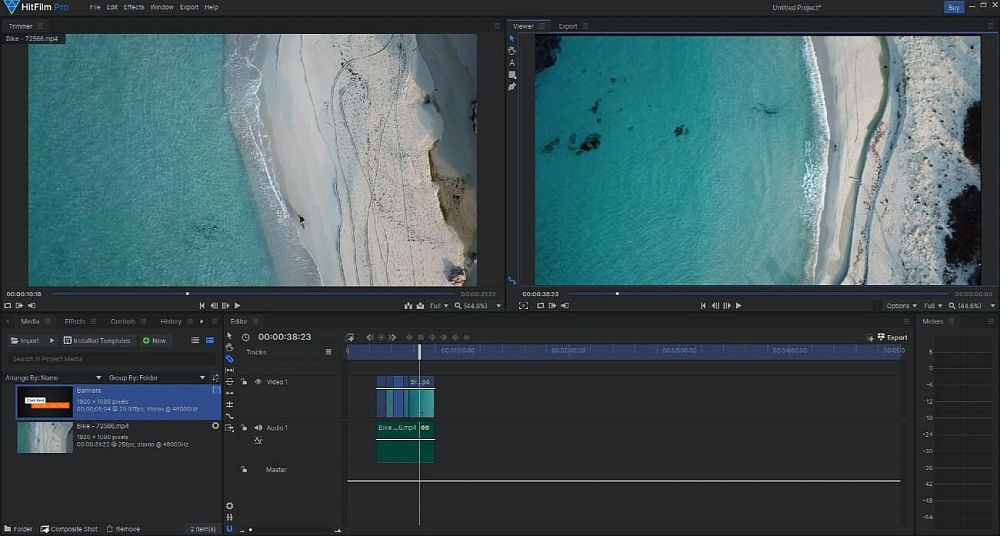
Betriebssysteme: macOS, Windows
Preis: Kostenlos
*Premium-Abo ab 7,59 € /Monat
Auf einen Blick:
- Ebenen und Maskierungen
- Große Auswahl an unterstützten Formaten
- Über 180 Bearbeitungseffekte
Hitfilm ist eine hochwertige Schnittsoftware auf Profiniveau, die gleichzeitig sehr kostengünstig ist. Die meisten Funktionen sind kostenlos, aber es braucht etwas Zeit, um sie zu erlernen.
Hitfilm füllt eine Lücke für fortgeschrittene Cutter, die großes Interesse an visuellen Spezialeffekten haben, aber noch nicht mit Adobe After Effects arbeiten wollen. Bei der Erstellung von 3D Effekten setzt Hitfilm den Schwerpunkt in der Entwicklung und Vermarktung. Als einzige After Effects Alternative unterstützt Hitfilm sowohl die Plugins Video Copilot als auch Red Giant.
Vorteile
- Kostenlose professionelle Funktionen
- 3D Effekte
- Preisgünstige Add-ons
Nachteile
- Komplizierte Oberfläche, erfordert längere Einarbeitungszeit
7. Adobe Premiere Elements - Mac Videobearbeitung für Einsteiger
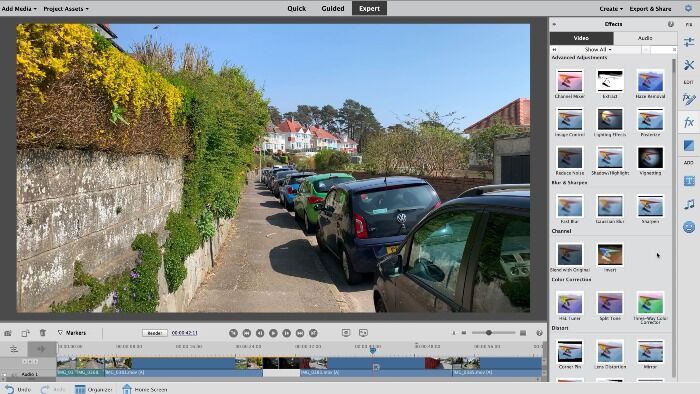
Betriebssysteme: macOS, Windows
Preis: 30-Tage-Testversion, dann 98, 77 € (Kauflizenz)
Auf einen Blick:
- Gute Auswahl an Effekten
- Intelligente Werkzeuge
- Videostabilisierung
Premiere Elements ist Adobes Videobearbeitungssoftware für Einsteiger. Hier bietet sich eine übersichtliche Oberfläche mit allen grundlegenden Funktionen. Zusätzlich leiten die KI-gestützten Werkzeuge des Programms durch einige der wichtigen Schritte im Videobearbeitungsprozess.
Videos lassen sich schnell optimieren und zuschneiden, mit Effekten und Titeln versehen. Geführte Tools leiten durch den Prozess der Bearbeitung. Auch Videocollagen oder Slideshows für Social Media sind kein Problem für die Anwendung.
Vorteile
- Einfache Oberfläche
- KI-gestützte Funktionen
- 4K Unterstützung
Nachteile
- Kann bei starker Nutzung langsam laufen
- Eingeschränkte Funktionen
8. Kapwing - Apple Videos schneiden mit Vorlagen
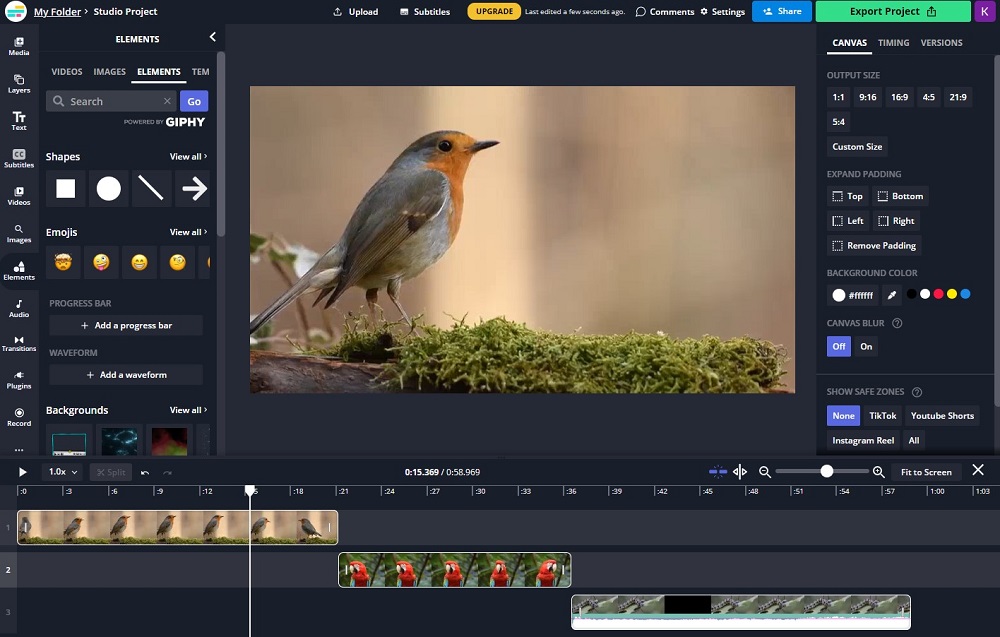
Betriebssysteme: Web Browser
Preis: Kostenlos
*Premium-Abo für 16 $ /Monat
Auf einen Blick:
- Funktionen zur Zusammenarbeit
- Automatische Untertitel
- Bildschirmaufnahme
Mit Kapwing lassen sich Videos am Mac im Browser schneiden. Mit einfachen Vorlagen lassen sich hier schnell und einfach Videos für Tiktok, Instagram, Facebook, Twitch oder YouTube erstellen. Die Vorlagen decken viele Themen ab, wie Green Screen Videos, Intros, Outros, Memes, Collagen und vieles mehr.
Praktisch: Mit der Resize-Funktion lässt sich ein erstelltes Video für alle Social Media Kanäle anpassen, egal ob YouTube Clip oder Instagram Reel. Eine Registrierung ist für die Nutzung erforderlich.
Die Anwendung ist gut geeignet für vielbeschäftigte Influencer und aktive Social Media Nutzer. Dank der vielen Vorlagen ist die Anwendung auch für weniger erfahrene Nutzer zugänglich. Einige Zusatzfunktionen wie Trimmen, Übergangseffekte, Overlays und Soundeffekte runden das Paket ab. Für Filmer, die längere Videoprojekte umsetzen möchten, ist Kapwing eher weniger geeignet.
Vorteile
- Vorlagen für Social Media Videos
- Benutzerfreundlicher Mac Video Editor
Nachteile
- Gratis-Version mit Wasserzeichen, 720p und 7 Minuten Limit
- Keine deutsche Version
- Keine erweiterten Videobearbeitungswerkzeuge
9. Lightworks - Für fortgeschrittene Nutzer
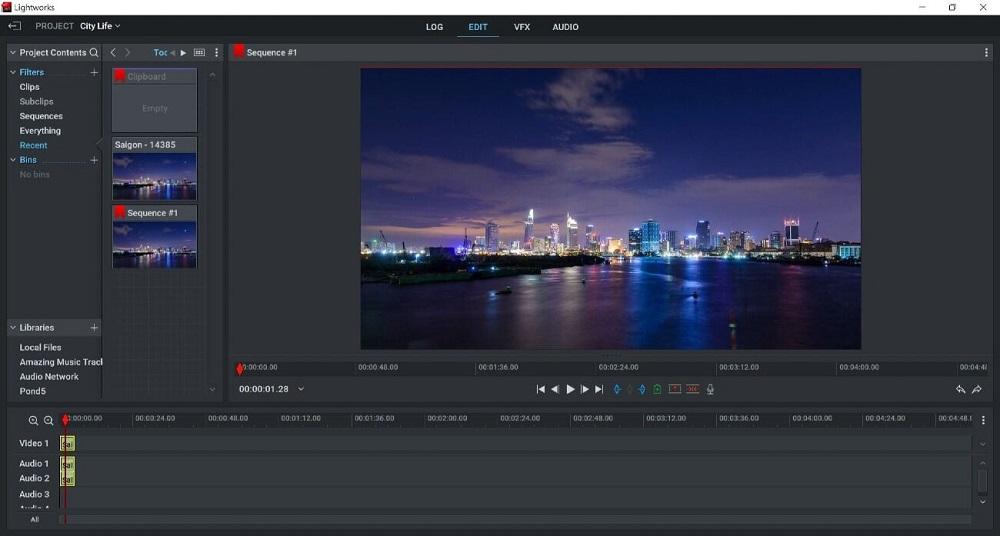
Betriebssysteme: macOS, Windows, Linux
Preis: Gratis
*Premium-Abo 9,99 $/ Monat für Create und 23,99 $ für Pro
Auf einen Blick:
- Stereoskopischer 3D Sound
- Erweitertes Schneiden
- Integrierte Motion Graphics
Lightworks ist eines der besten Mac Videoschnittprogramme für fortgeschrittene Nutzer. Lightworks ist in verschiedenen Versionen erhältlich, die Pro Version richtet sich dabei an professionelle Filmemacher. Die Create Version ist gut für ambitionierte YouTuber geeignet. Auch die kostenlose Version bietet einige mächtige Tools wie Multicam-Support, Farbkorrektur, Übergangseffekte und Audiobearbeitung. Für die kostenlose Version ist eine Registrierung erforderlich.
Vorteile
- Breite Formatunterstützung
- Professionelle Werkzeuge
Nachteile
- Nicht für Anfänger geeignet
- Formateinschränkungen in der kostenlosen Version
10. OpenShot - Einfacher Videoschnitt am Mac
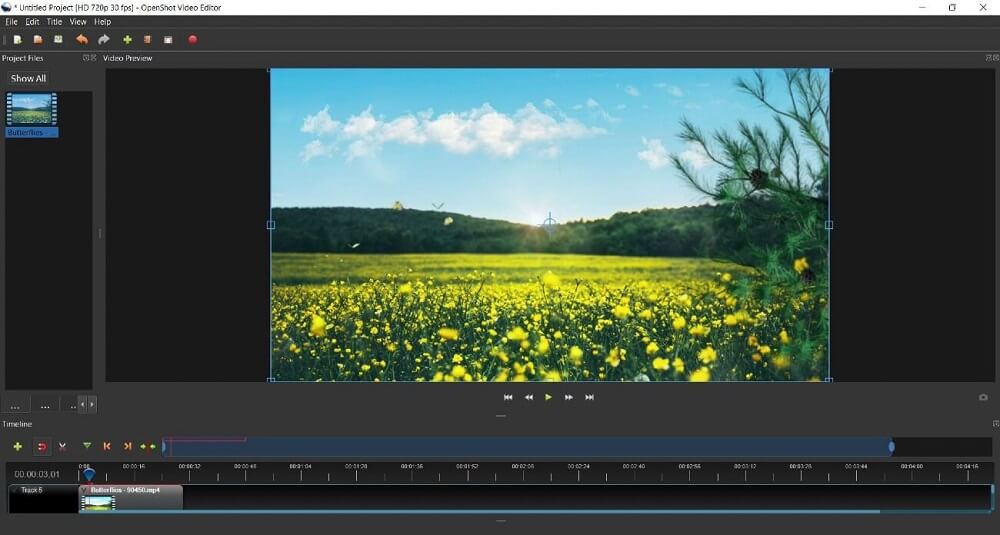
Betriebssysteme: Mac, Windows, Linux
Preis: Kostenlos (Open Source)
Auf einen Blick:
- Drag-and-Drop Oberfläche
- Unbegrenzte Bearbeitungsspuren
- 40+ Vektor-Titelvorlagen
OpenShot ist eine kostenlose Open-Source-Software für die Videobearbeitung auf dem Mac. Es ist eine der besten Videobearbeitungssoftware für Mac für Einsteiger, die eine wirklich einfache Software suchen. Die übersichtliche Oberfläche und der begrenzte Funktionsumfang helfen Anfängern, die ersten Schritte in der Videobearbeitung zu meistern. Die Benutzeroberfläche kann dabei an die eigenen Vorlieben mit benötigten Funktionen angepasst werden.
OpenShot enthält alle grundlegenden Funktionen, um einfache Videos zu bearbeiten, unterstützt eine Vielzahl an Video-, Bild- und Audioformaten. Videos lassen sich zuschneiden, drehen, anpassen und in der Größe ändern. Mit den enthaltenen Stickern und Grafiken lassen sich Heimvideos weiter aufpeppen.
Vorteile
- Geringe Systembelastung
- Einfache Benutzung
- Kostenlos ohne Einschränkung
Nachteile
- Bei längeren Videos Verzögerungen und Einfrieren
- Langsames Rendern
11. Avid Media Composer - Mac Videobearbeitung für Filmemacher

Betriebssysteme: macOS, Windows
Preis: Kostenlos
*Premium-Abos 23,99 $ /Monat oder 49,99 $ /Monat für Ultimate
Auf einen Blick:
- Massenbearbeitung
- Multicam-Bearbeitung
- Time Warp, Stabilisierung, Bewegungseffekte
Avid ist seit vielen Jahren in der Filmbranche beliebt und seit 2018 auch im Markt für Privatanwender aktiv. Trotzdem ist Avid kein Editor für TikTok, hier werden professionelle Cutter und Medienschaffende aus Film und Fernsehen angesprochen.
Avid Media Composer enthält innovative Tools, wie Verlinkung zu Dateien, die den Speicherplatz geändert haben, Sequence Templates oder den Phrase Finder, mit dem man Dialogzeilen im Film finden kann. Das Programm bleibt eines der stärksten Videoschnittprogramme für Mac, auch wenn Premiere Pro, Final Cut und Resolve inzwischen gute Alternativen sind. Die Arbeit mit der Gratis-Version lohnt sich aufgrund der steilen Lernkurve nur für Filmemacher, die einen Umstieg auf die Vollversion planen.
Vorteile
- Regelmäßige Updates
- Unterstützt Apple Silicon und M1 Macs
Nachteile
- Hohe Systemanforderungen
- Steile Lernkurve
12. Movavi Video Editor für Mac
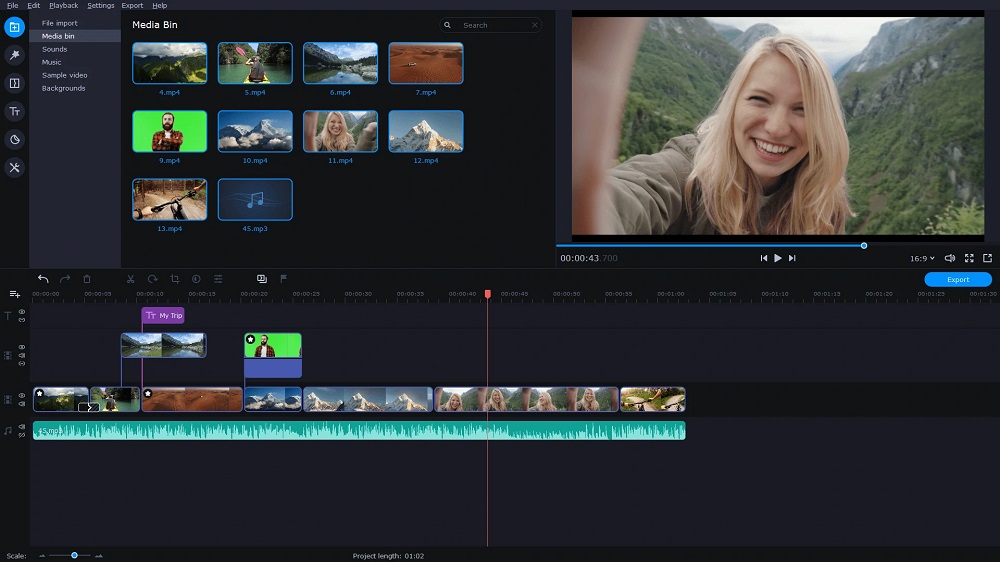
Betriebssysteme: macOS, Windows
Preis: Kostenlose Version mit Einschränkungen
*Premium-Abos 124,95 € /Jahr oder 164,95 € Lifetime Kauflizenz
Auf einen Blick:
- Schnelle und einfache Videobearbeitung
- KI Hintergrundentfernung und Bewegungsverfolgung
- Viele Effekte und Overlays
Movavi Video Editor steht auf unserer Liste der besten Videobearbeitungssoftware für Macs, weil sich mit der einfachen Benutzeroberfläche und den intuitiven Steuerelementen ein Video auf dem Mac in nur 20 Minuten bearbeiten lässt. Für vielbeschäftigte Influencer und Content Ersteller bietet dieser Videoeditor für Mac viele vorgefertigte Vorlagen und Titel, die das Leben leichter machen.
Video Editor Plus für Mac hat in der neuesten Version einige KI-Funktionen spendiert bekommen, mit denen sich der Hintergrund von Videos entfernen lässt. Auch die Bewegungsverfolgung funktioniert nun KI-gestützt. Trotzdem bleibt die Software eine gute Wahl für Anfänger und Hobbynutzer. Der Video Editor wird mit kostenloser Musik und Sounds geliefert, wobei zusätzliche Designpakete erworben werden können.
Vorteile
- Gut geeignet für Anfänger
- Minimale Systemanforderungen
Nachteile
- Vergleichsweise langsames Rendern
- Nicht direkt kompatibel mit Apple Silicon
Video schneiden am Mac - Kurzanleitung
Mit diesen Schritten kannst du Videos mit PowerDirector 365 auf dem Mac schneiden. Lade die Software kostenlos herunter und probiere es direkt aus!
Und so kannst du deine Videos mit PowerDirector bearbeiten:
- Videoclips einzeln oder als Ordner in den Medienraum laden. Clips per Drag-and-Drop in die Zeitleiste ziehen.
- Um Videos zu schneiden und zu trimmen, einfach den Marker der Zeitleiste an die entsprechende Stelle ziehen. Dann das Schneide-Symbol über der Zeitleiste anklicken. Klicke hier, um mehr über das Schneiden von Videos zu lesen.
- Um Clips zu schneiden, den Zeitmarker an die gewünschte Stelle bewegen und das Schnitt-Symbol über der Zeitleiste klicken. Unerwünschte Teile einfach entfernen.
- Um Titel und Texte in Videos einzufügen, öffne den Titelraum und wähle eine Vorlage aus. Ziehe den Titel auf die Titelspur in der Zeitleiste. Durch Doppelklick öffnet sich der Titeldesigner. Hier kannst du Texte eingeben und weitere Effekte anpassen.
- Musik hinzufügen kannst du im Medienraum. Wähle unter Medieninhalten Hintergrundmusik. Wähle ein passendes Musikstück aus und ziehe es auf die Zeitleiste.
- Überprüfe dein fertiges Video in der Vorschau und klicke auf Produzieren, um das Video zu exportieren.
Mac Video Editor PowerDirector kostenlos downloaden
Alle Programme in diesem Artikel enthalten die Grundfunktionen für die Videobearbeitung, sowie weitere Werkzeuge. Einige sind besser für die professionelle Bearbeitung geeignet, andere richten sich eher an Hobbynutzer oder Einsteiger. Die meisten Hersteller bieten kostenlose Demoversionen, so lässt sich die Software vor dem Kauf ausprobieren.
Wir empfehlen PowerDirector 365 als die beste Videobearbeitungssoftware für Mac. Das Programm vereint Profifunktionen mit intuitivem Handling. Mit der Software produzierst du im Handumdrehen hochwertige Inhalte für YouTube, TikTok, Twitch, Konferenzen, Schulprojekte oder Familienfeiern.
Lege direkt los! Lade PowerDirector 365 kostenlos herunter und bearbeite dein erstes Video am Mac.
Der beste Mac Video Editor - Häufig gestellte Fragen
Viele YouTuber nutzen Videobearbeitungssoftware wie PowerDirector 365. PowerDirector bietet professionelle Ergebnisse bei intuitiver Bedienung. Wie du auf YouTube erfolgreich wirst, findest du in unserem großen YouTube-Guide.
Für die Videobearbeitung auf dem Mac empfehlen wir PowerDirector. Das Programm ist mit M1- und M2-Macs kompatibel und bietet auch auf dem MacBook Air beste Performance. PowerDirector ist einfach zu bedienen, erschwinglich und vollgepackt mit leistungsstarken Funktionen.
Achte auf diese Merkmale, die ein gutes Mac Videoschnittprogramm ausmachen:
- Schneiden, Zuschneiden, Trimmen
- Drehen und Spiegeln
- Übergangseffekte
- Effekte und Filter
- Audiobearbeitung
- Farbkorrektur
- Texte und Titel
- Chroma Keying
- Bildschirmaufnahme
- Breite Formatunterstützung
Wenn du auf der Suche nach einem Videoschnittprogramm bist, dass alle diese Kriterien erfüllt, empfehlen wir PowerDirector.
Unsere Empfehlung für Videobearbeitung auf Mac M1 sind PowerDirector 365, Final Cut Pro X oder Apple iMovie.
Für die Apple Videobearbeitung kann man entweder die integrierte Videolösung iMovie verwenden, die kostenlos in macOS enthalten ist. Für anspruchsvollere Projekte empfiehlt sich eine zusätzliche Videoschnittsoftware wie PowerDirector 365, die besonders einsteigerfreundlich ist. Professionelle Cutter können Final Cut Pro oder Adobe Premiere benutzen.
Mac Computer haben bereits eine kostenlose Videobearbeitung an Board, iMovie. Mit iMovie lassen sich Videos zusammenschneiden und mit einfachen Effekten versehen. Videobearbeitungsprogramme wie PowerDirector bieten aber mehr Funktionen, Effekte und kreative Möglichkeiten.